Non c’è niente come la frustrazione di dimenticare dove hai parcheggiato. Fortunatamente, se hai un iPhone, iPad o smartphone Android con l’Assistente Google installato, puoi trovare rapidamente il tuo veicolo!
Puoi dire quanto sia comune questo problema dalla moltitudine di soluzioni disponibili. Il migliore è quello che richiede uno sforzo minimo. Finché hai l’Assistente Google sul tuo Dispositivo Android, i phone, o iPade ce l’hai con te quando parcheggi, questo metodo funzionerà.
Assistente Google per Android
La prima cosa che devi fare sul tuo dispositivo Android è assicurarti che l’Assistente Google possa accedere alla tua posizione. Sul telefono o tablet, scorri verso il basso dall’alto (una o due volte, a seconda del modello), quindi tocca l’icona a forma di ingranaggio per aprire il menu Impostazioni.
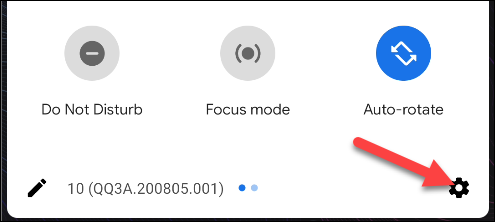
Quindi, tocca “Posizione”.
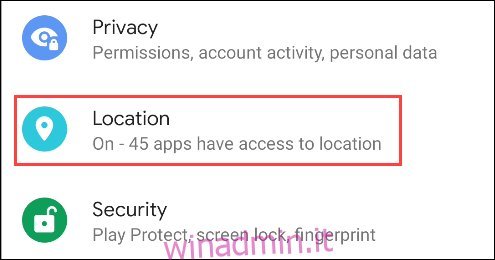
Assicurati che “Usa posizione” sia attivato.
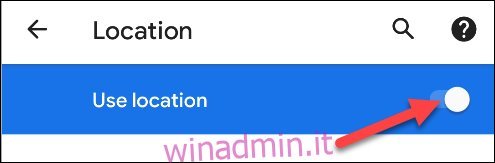
Una volta tolto di mezzo, ora puoi utilizzare la funzione di parcheggio. La prima cosa che devi fare è aprire l’Assistente Google in uno dei seguenti modi:
Dì “Ok, Google” o “Ehi, Google”.
Sui dispositivi più recenti con Android 10 e versioni successive, scorri rapidamente dall’angolo inferiore sinistro o destro.
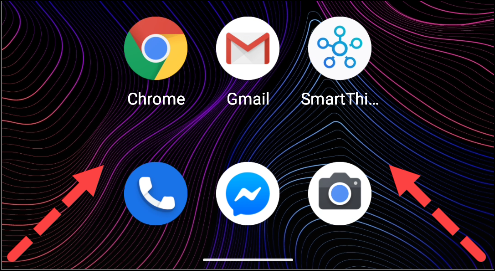
Quando l’Assistente Google è aperto e in ascolto, puoi pronunciare uno dei seguenti comandi:
“Ho parcheggiato qui.”
“Ricorda dove ho parcheggiato.”
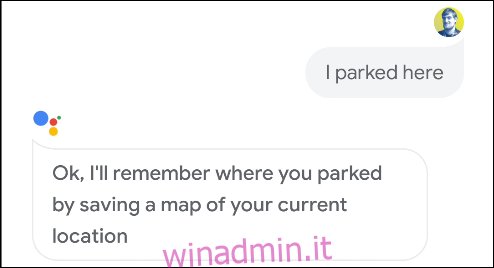
L’Assistente Google ricorderà la posizione del parcheggio e la contrassegnerà su una mappa.
Successivamente, per tornare alla tua auto, apri di nuovo l’Assistente Google e pronuncia uno dei seguenti comandi:
“Dov’è la mia macchina?”
“Dove ho parcheggiato?”
“Trova la posizione della mia macchina.”
Apparirà una mappa che ti mostrerà dove è parcheggiata la tua auto. Tocca la mappa per aprirla in Google Maps e raggiungere il tuo parcheggio.
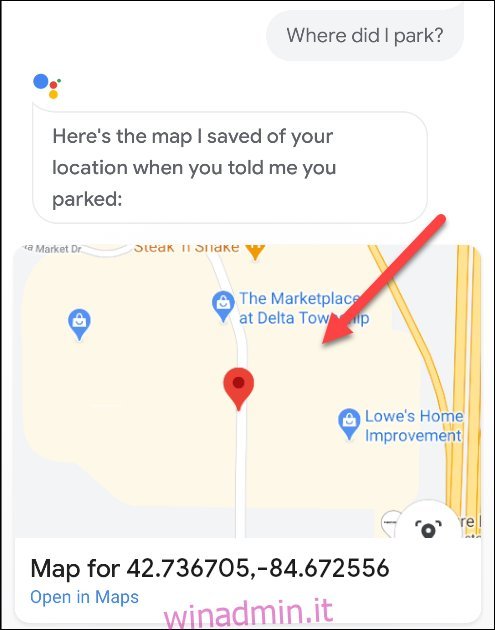
Google salverà la posizione del parcheggio per 24 ore. Se desideri rimuoverlo prima, dì “Dimentica dove ho parcheggiato” all’Assistente Google.
Assistente Google per iPhone e iPad
Prima di poter utilizzare l’Assistente Google sul tuo iPhone o iPad, devi assicurarti che “Servizi di localizzazione” sia abilitato. Sul tuo dispositivo, tocca “Impostazioni”.
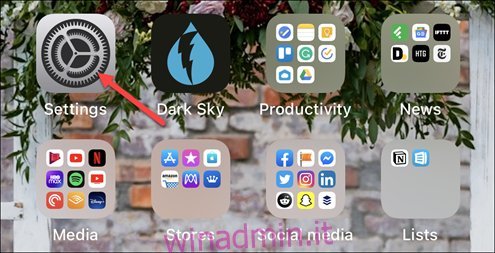
Vai a Privacy> Servizi di localizzazione.

Assicurati che “Servizi di localizzazione” sia attivato.
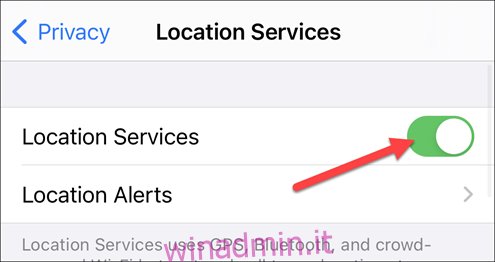
Quindi, apri l’app “Assistente” di Google.
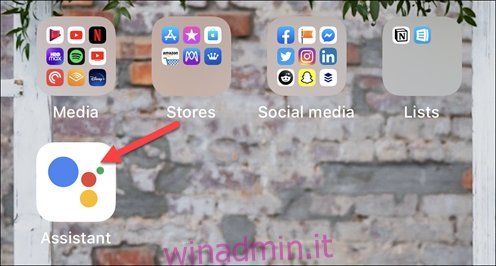
Da lì, dì “Ok, Google” o tocca l’icona Microfono. Quando l’Assistente Google è in ascolto, puoi pronunciare uno dei seguenti comandi:
“Ho parcheggiato qui.”
“Ricorda dove ho parcheggiato.”
L’Assistente Google salverà la posizione del parcheggio su una mappa.
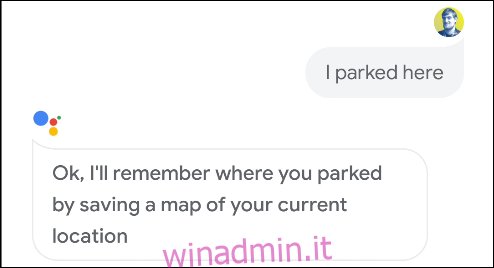
Quando sei pronto per tornare al tuo veicolo, apri di nuovo “l’Assistente Google”. Quindi, pronuncia uno dei seguenti comandi:
“Dov’è la mia macchina?”
“Dove ho parcheggiato?”
“Trova la posizione della mia macchina”
Apparirà una mappa che mostra dove è parcheggiata la tua auto; toccalo per aprirlo in Apple Maps e vai al tuo parcheggio.
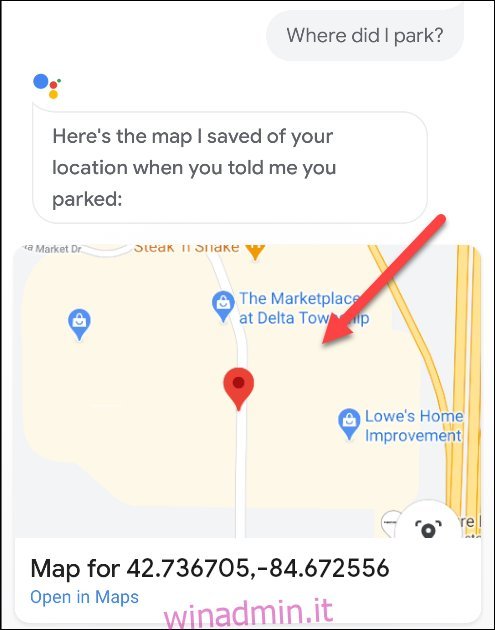
Google salva la posizione del parcheggio per 24 ore. Se desideri rimuoverlo prima, dì “Dimentica dove ho parcheggiato” all’Assistente Google.

